Hacer un seguimiento de los eventos en tu sitio Wix con un ID de medición de Google Analytics
4 min
En este artículo
- Paso 1 | Obtén tu ID de propiedad de Google Analytics 4
- Paso 2 | Agrega tu ID de medición de Google Analytics a tu sitio Wix
Con Google Analytics, puedes rastrear la información sobre las personas que visitan tu sitio. Puedes ver información como el número de visitantes a una página, de dónde provienen, cuánto tiempo permanecen y qué palabras clave usan para encontrar tu sitio.
Sigue los pasos de este artículo para obtener el ID de medición de tu propiedad de Google Analytics y conectar Google Analytics a tu sitio.
Antes de comenzar:
Para usar Google Analytics con tu sitio, debes tener un sitio Premium y un dominio conectado.
Importante:
- Al utilizar este servicio, te estás involucrando directamente con un proveedor de servicios externo. Te recomendamos que revises la Política de privacidad y los Términos de uso del proveedor del servicio, antes de utilizar dicho servicio externo. Reconoces que no somos responsables de ninguna pérdida o daño que resulte de tu uso del servicio externo en cuestión, incluida cualquier responsabilidad derivada de cualquier información personal intercambiada entre tú y dicho tercero.
- Debes asegurarte de que el uso de Google Analytics cumpla con las regulaciones locales de protección de datos. Más información sobre Google Analytics y el RGPD
- Si tu sitio usa un banner de cookies, Google Analytics solo recopilará datos después de que el visitante dé su consentimiento y apruebe el uso de las cookies correspondientes. Por este motivo, es normal que veas una caída en las cifras de Google Analytics. Sin embargo, si no tienes un banner de cookies y un visitante del sitio proviene de un país que requiere consentimiento (por ejemplo, aquellos cubiertos por el RGPD), no se envían datos a Google Analytics. Google solo rastrea las sesiones en las que los visitantes dan su consentimiento explícito.
Paso 1 | Obtén tu ID de propiedad de Google Analytics 4
Primero, debes crear una propiedad de Google Analytics 4 (GA4) en tu cuenta de Google Analytics y obtener el ID de medición.
Para obtener tu ID de propiedad de GA4:
- Inicia sesión en tu cuenta de Google Analytics.
- Haz clic en Administrar en la parte inferior izquierda.

- Haz clic en + Crear propiedad.
- Ingresa un nombre de propiedad.
- Elige la zona horaria y la moneda de los informes en los menús desplegables.
- Haz clic en Siguiente.
- Selecciona tu tipo de negocio en el menú desplegable de la Categoría de sector.
- Selecciona el tamaño de la empresa
- Elige la información que deseas rastrear en ¿Cómo va a usar Google Analytics con su empresa?.
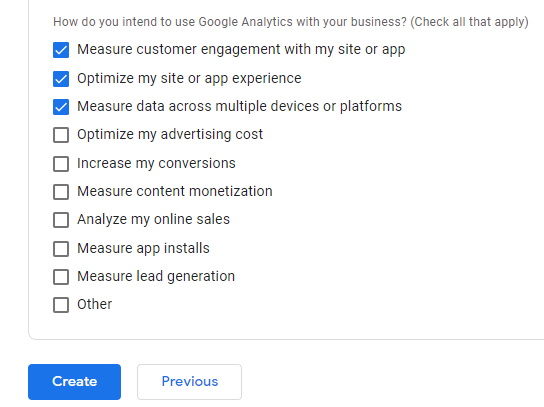
- Haz clic en Crear.
- Elige Web en Elige una plataforma.
- Agrega la URL de tu página web y un nombre de transmisión en Configura tu transmisión web.
- Haz clic en el icono Ajustes.
- Haz clic en Mostrar opciones avanzadas en Vistas de página.
- Desmarca la casilla de verificación Cambios de página basados en eventos del historial del navegador.
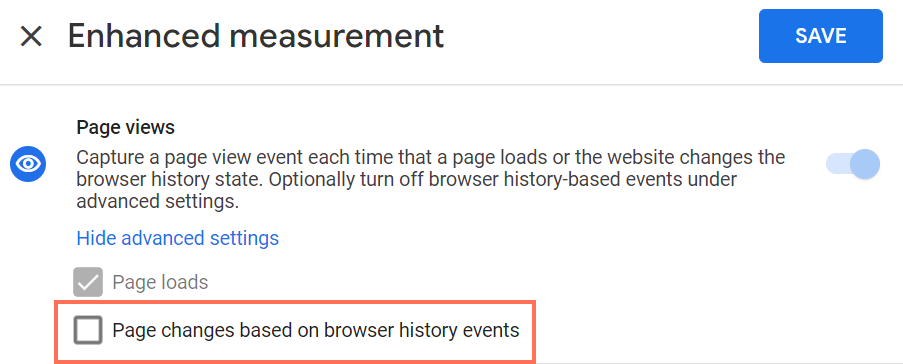
- Desactiva la palanca de Búsqueda del sitio.
- Haz clic en Guardar.
- Haz clic en Crear flujo.
- Copia tu ID de medición.
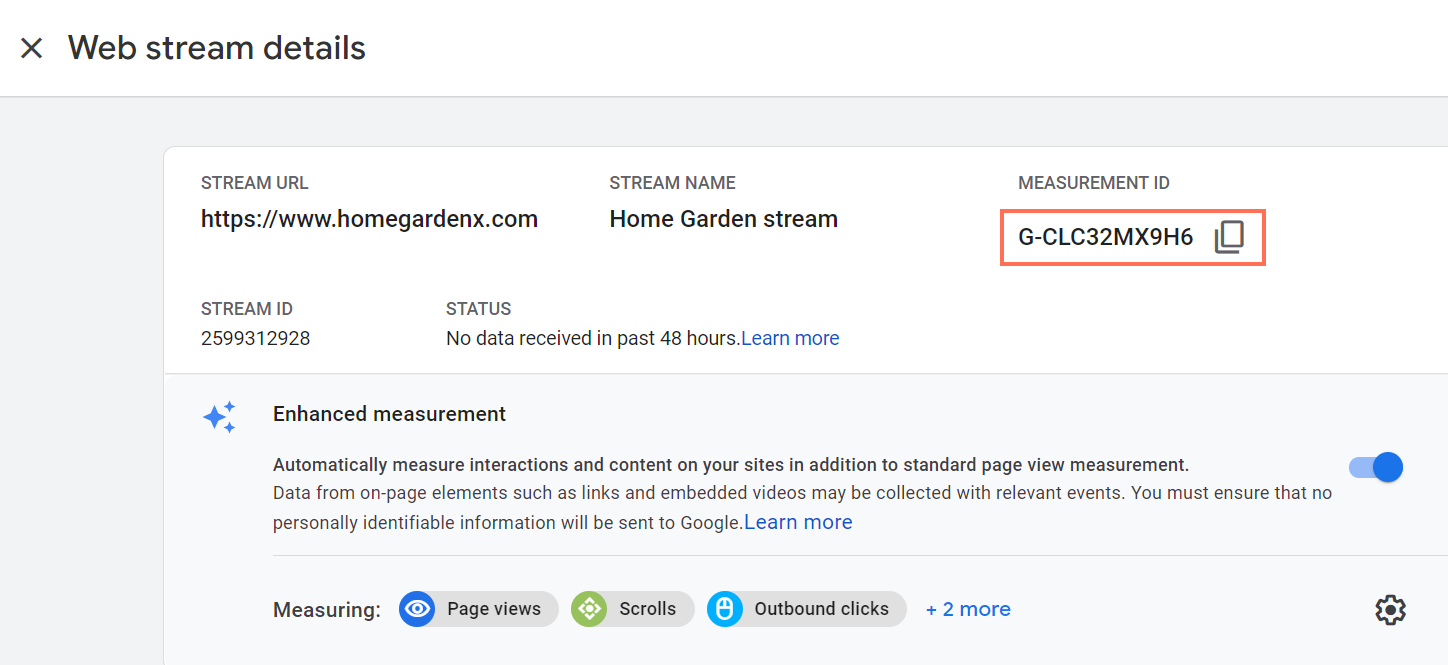
Paso 2 | Agrega tu ID de medición de Google Analytics a tu sitio Wix
Agrega tu ID de medición de Google Analytics a Integraciones de marketing en tu panel de control para conectar Google Analytics a tu sitio.
Para agregar tu ID de medición:
- Ve a Integraciones de marketing en el panel de control de tu sitio.
- Haz clic en Conectar debajo de Etiqueta de Google.
Nota: La etiqueta de Google unifica Google Analytics, Google Ads y otros productos de Google. Más información sobre la unificación de la etiqueta de Google.
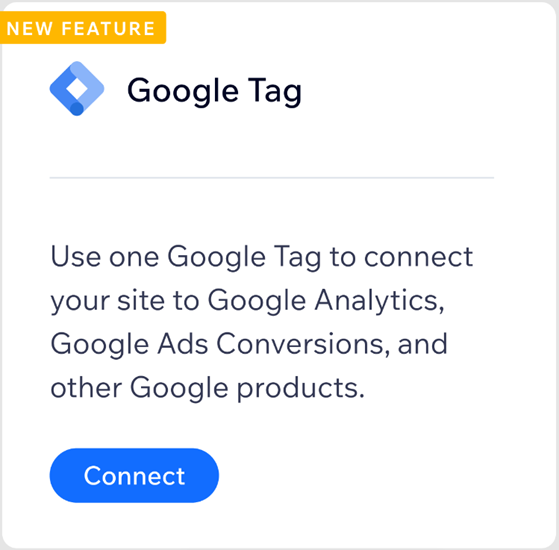
- Haz clic en Agregar ID de etiqueta de Google.
- Pega tu ID de medición de Google Analytics en la ventana emergente.
Nota: Asegúrate de que no haya espacios adicionales antes del código.
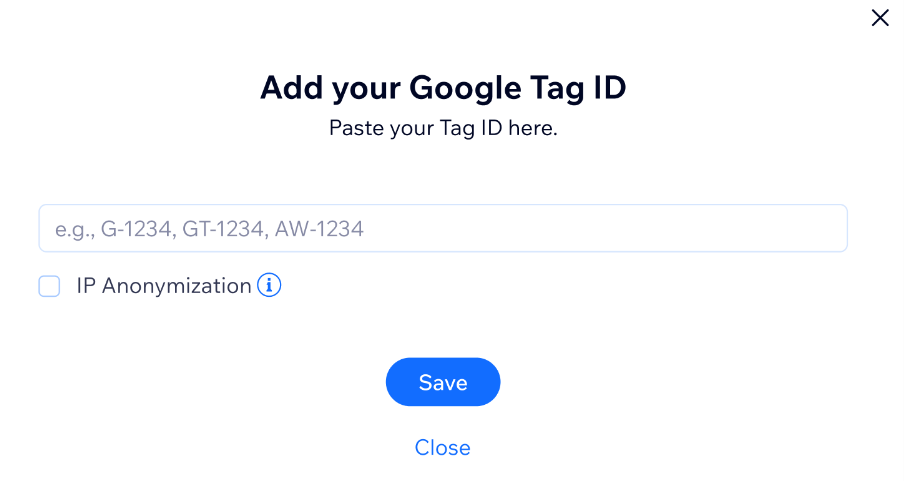
- (Opcional) Selecciona la casilla de verificación Anonimización de IP si deseas ocultar las direcciones IP de los visitantes de tu sitio de Google.
- Haz clic en Guardar.
Consejo:
Puede tomar algún tiempo antes de que veas las estadísticas en tu cuenta de Google Analytics.

